电脑系统修复时蓝屏了怎么办,w10系统修复后出现蓝屏,怎么办
1.我的电脑用chkdsk修复 结果重启蓝屏了 怎么办 XP系统
2.电脑因为重装系统蓝屏了 怎么解决
3.电脑蓝屏了,怎么修复?
4.电脑系统修复后开机蓝屏怎么办?
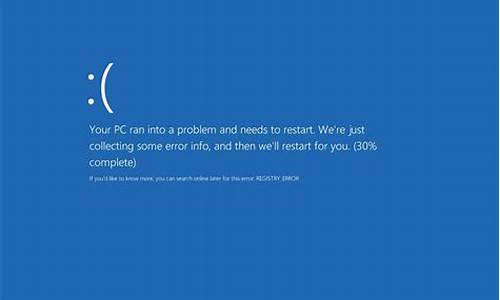
开机马上按F8不动到高级选项出现在松手,选“最近一次的正确配置”回车修复,还不行按F8进入安全模式还原一下系统或重装系统(如果重装也是蓝屏,建议还是检修一下去)。
出现这样的问题是软件冲突、驱动不合适、系统问题引起的,可以在安全模式还原一下系统,还是不行重新安装操作系统,不要安装软件、补丁、驱动等,看看开机还有问题吗?如果没有在逐步的安装驱动、补丁、软件,找出不合适的东西就不要安装了。
请将你在蓝屏前电脑的表现,和你操作说的详细些。下载什么软件、补丁,升级了什么硬件了吗?详细的说说蓝屏前你做了什么,可能就是这些操作引起的蓝屏的发生,有问题请追问我(我跟据你提供的信息重新回答你)。
1、蓝屏前下载了什么软件、补丁、插件、驱动等全部卸载试试,如果是驱动不合适,请下载驱动精灵升级驱动。
2、如果电脑有木马,请下载Win清理助手、金山卫士、360急救箱查杀木马。
3、如果不经常出现蓝屏关机在开机就可以了,还是不行,请开机按F8不动到高级选项出现在松手,选“最近一次的正确配置”回车修复,在不行还原一下系统或重装系统。
4、如果是硬件问题引起的,或超频了硬件将BIOS电池放电(恢复BIOS出厂默认值)建议插拔一下显卡、内存等硬件,清理一下电脑里的卫生,并且擦亮显卡、内存的金手指(在测试一下硬件的温度是否过高)。
5、电脑在光驱读盘时被非正常打开可以导致蓝屏,一般将光盘重新放入光驱即可。电脑在带电插拔某设备时可以导致蓝屏,重启一下电脑修复或按上面第三项修复。
6、还有就是硬盘是否有问题,用系统自带的功能修复一下或下载软件修复硬盘坏道,或格式化硬盘重新分区重装系统,还是不行就需要换硬盘了。
7、最近升级了硬件,这些硬件与系统不兼容,比如:内存、显卡等,请更换硬件试试(到升级硬件的地方更换合适为止)。
8、如果是硬件问题引起的,自己又找不出问题所在,建议到维修那里检修一下。
9、玩游戏蓝屏,一般是游戏本身的问题,电脑的配置与游戏有冲突,显卡、显卡驱动不合适,CPU、显卡的温度过高,内存太小等引起的,另外就是在玩游戏、看视频时,同时在干别的操作最容易蓝屏,因此在玩游戏、看视频时不要在操作别的东西了(看视频蓝屏问题同上)。
我的电脑用chkdsk修复 结果重启蓝屏了 怎么办 XP系统
一、可能是因为安装的显卡驱动和系统不兼容或者驱动文件本身不完整导致的,最好不要下载第三方软件推荐的驱动使用,因为很容易会出现蓝屏,死机的现象的,因为这些驱动一般是没有通过WHQL认证的,建议到显卡官网或者NVIDIA官网,AMD官网下载安装。
1、进安全模式进驱动卸载掉,更换驱动版本安装,重启计算机,不停按F8键,直到出现系统高级启动菜单。
2、然后选择安全模式进入安全模式,右击“计算机”属性“设备管理器”。
3、双击显示适配器,右击显卡型号然后点击卸载就可以了。
4、把驱动卸载完之后,就可以正常进系统桌面了,然后重新安装。
二、安装显卡驱动方法:
1、如果不知道显卡具体型号,可以百度下载“鲁大师”查询显卡型号。
2、知道显卡具体型号后,如果是卡的话到NVIDIA官网搜索对应型号,对应的系统类型的驱动下载安装。
3、显卡型号和系统类型选择正确之后,点击下面的“开始搜索”就会弹出驱动版本了,前面第一个是最新版本的,往后就是旧一点的,建议下载最新的版本使用。
4、如果是A卡的话要到AMD官网下载驱动安装,方法和上面是一样的。
电脑因为重装系统蓝屏了 怎么解决
造成计算机蓝屏的原因有很多种,包括了硬件和软件硬件等方面的因素。
原因一:虚拟内存不足
很多用户喜欢把自己的硬盘空间充分利用,结果导致空间硬盘空间不足而出现运算错误,从而导致蓝屏。解决方法:尽量不要在硬盘放太多东西,记得定期清理系统产生的临时文件、和自己不需要的软件程序。或可以手动配置虚拟内存,选择高级,把虚拟内存的默认地址,转到其他的逻辑盘下。这样就可以避免了因虚拟内存不足而引起的蓝屏。
原因二:CPU超频导致运算错误
超频,就本身而言就是在原有的基础上完成更高的性能,但由于进行了超载运算,造成其内部运算过多,使CPU过热,从而导致系统运算错误。解决方法:CPU要超频时,最好装一个大的风扇,再加上一些硅胶之类的散热材料。低档的CPU建议最好不要超频,以免达不到效果反引起蓝屏现象。
原因三:内存条的互不兼容
内存条有问题根本就启动不了计算机,画面会提示电脑内存有问题。解决方法:更换另外的内存。
原因四:光驱在读盘时被非正常打开所至
光驱正在读取数据时,由于被误操作打开而导致出现蓝屏。解决方法:只要再弹入光盘或按ESC键就可以。
原因五:系统硬件冲突
这种现象导致“蓝屏”也比较常见。实践中经常遇到的是声卡或显示卡的设置冲突。解决方法:在“控制面板”→“系统”→“设备管理”中检查是否存在带有**问号或感叹号的设备,如存在可试着先将其删除,并重新启动电脑。
原因六:启动时加载程序过多
启动时加载过多的应用程序内存太小就会导致蓝屏。解决方法:关闭一些不必要的开机自启动程序。
原因七:应用程序存在着漏洞
有些应用程序本身设计就有缺陷,或者使用一些盗版软件导致这些软件程序运行时占用过多资源,因此造成蓝屏。解决方法:卸载掉最近才安装成功软件,买正版的软件光盘。
原因八:遭遇到了木马或者病毒的攻击
有的用户在电脑使用过程中不小心中了木马或者病毒就会引起电脑蓝屏。解决方法:利用杀毒软件查杀木马或者病毒。
原因九:电脑上安装的软件冲突
有些应用程序新旧版本之间本来就存在差异,在删除程序时,误删了DLL文件,就会导致蓝屏。
原因十:注册表中存在错误或损坏
注册表中存在错误或损坏是出现蓝屏的主要原因,注册表出数据现错误或被损坏,就很可能出现“蓝屏”。 应及时对其检测、修复,避免更大的损失。
电脑蓝屏了,怎么修复?
1 硬盘没有多少剩余空间或存在的碎片太多。
使用电脑时必须保证为电脑预留有一定的磁盘空间,并定期为电脑进行一次碎片整理.
2 内存超频或不稳定造成的蓝屏。
内存超频或是存在不稳定的情况都可能促使电脑蓝屏。
3.主板BIOS不能很好的支持ACPI规范,解决方案:
(1):把主板上的电池拿掉,过一会再装上看。
(2):在重新安装系统时, 当出现\\\\\"press F6 if you need to install a third-party SCSI or RAID driver\\\\\"提示时, 按下F7键, 这样Windows便会自动禁止安装ACPI HAL, 而安装 Standard PC HAL.
4 注册表中存在错误或损坏。
注册表保存着系统的硬件配置、应用程序设置和用户资料等重要数据,如果注册表出现错误或被损坏,就很可能出现“蓝屏”。平日里使用电脑时应该及时对其检测、修复,避免更大的损失.
5 软硬件不兼容。
新技术、新硬件的发展很快,如果安装了新的硬件常常出现“蓝屏”,那多半与主板的BIOS或驱动程序太旧有关.
6 系统硬件冲突。
这种现象导致“蓝屏”也比较常见。如经常遇到的是声卡或显示卡的设置冲突。解决方法是:单击“控制面板”、“系统”、在“设备管理”中检查是否存在带有**问号或感叹号的设备,如存在可试着先将其删除,并重新启动电脑。也可以重新安装或升级相应的驱动程序。
7 启动时加载程序过多也又能导致电脑出现蓝屏现象,所以不要在启动时加载过多的应用程序,以免使系统资源消耗殆尽导致电脑硬件故障发生原因。
电脑系统修复后开机蓝屏怎么办?
步骤:
一,?进入安全模式,?并移除最近安装的驱动程序/软件。
① 引导至WinRE(Windows Recovery Environment),可以理解为恢复模式。
可以长按开机键直到机器断电,然后再开机,再断电,重复3-5次,直到进入如下图的恢复模式。
② 从选择选项屏幕中,请点击或单击疑难解答。
③ 请点击或单击高级选项,选择[启动设置],.选择[启动],点选要进入的安全模式环境,一般状态下建议选择(4)启用安全模式。
二,使用自动修复功能,可以检测和解决某些系统问题而阻止 Windows 启动。
若要运行自动修复请按照以下步骤:
① 引导至WinRE(Windows Recovery Environment),可以理解为恢复模式。
可以长按开机键直到机器断电,然后再开机,再断电,重复3-5次,直到进入如下图的恢复模式。
② 从选择选项屏幕中,请点击或单击疑难解答。
③ 请点击或单击高级选项,然后点击或单击自动修复。
自动修复将启动并尝试修复 Windows 来禁止加载的问题。
若以上仍无效请尝试恢复系统,或系统重装。
1、重新启动计算机,当出现可用的操作系统列表时,按F8键,在Windows高级选项菜单屏幕上,选择"最后一次正确的配置",按回车键。
2、将BIOS恢复到出厂默认设置,有条件可升级刷新BIOS
3、将内存拔下,清理插槽,用橡皮擦金手指,再插上插紧;检查内存质量是否有问题或不兼容,换掉有问题的内存。
4、检查并修复硬盘错误,开始--运行---输入
Chkdsk
/r
(/前有个空格)--确定-在“是否计划在下次系统重新启动时检查这个卷”,打Y-重新启动计算机。
5、整理磁盘碎片。我的电脑—右击要整理磁盘碎片的驱动器—属性—工具--选择整理的磁盘打开“磁盘碎片整理程序”窗口—分析—碎片整理—系统即开始整理,完成后系统会通知你。
6、把最新安装的硬件、软件卸下,更换新硬件,软件换个版本。
7、使用腾讯电脑管家,工具箱--硬件检测--查看配置,根据配置更新驱动!!电脑诊所--搜索系统蓝屏--查看修复办法。
声明:本站所有文章资源内容,如无特殊说明或标注,均为采集网络资源。如若本站内容侵犯了原著者的合法权益,可联系本站删除。












